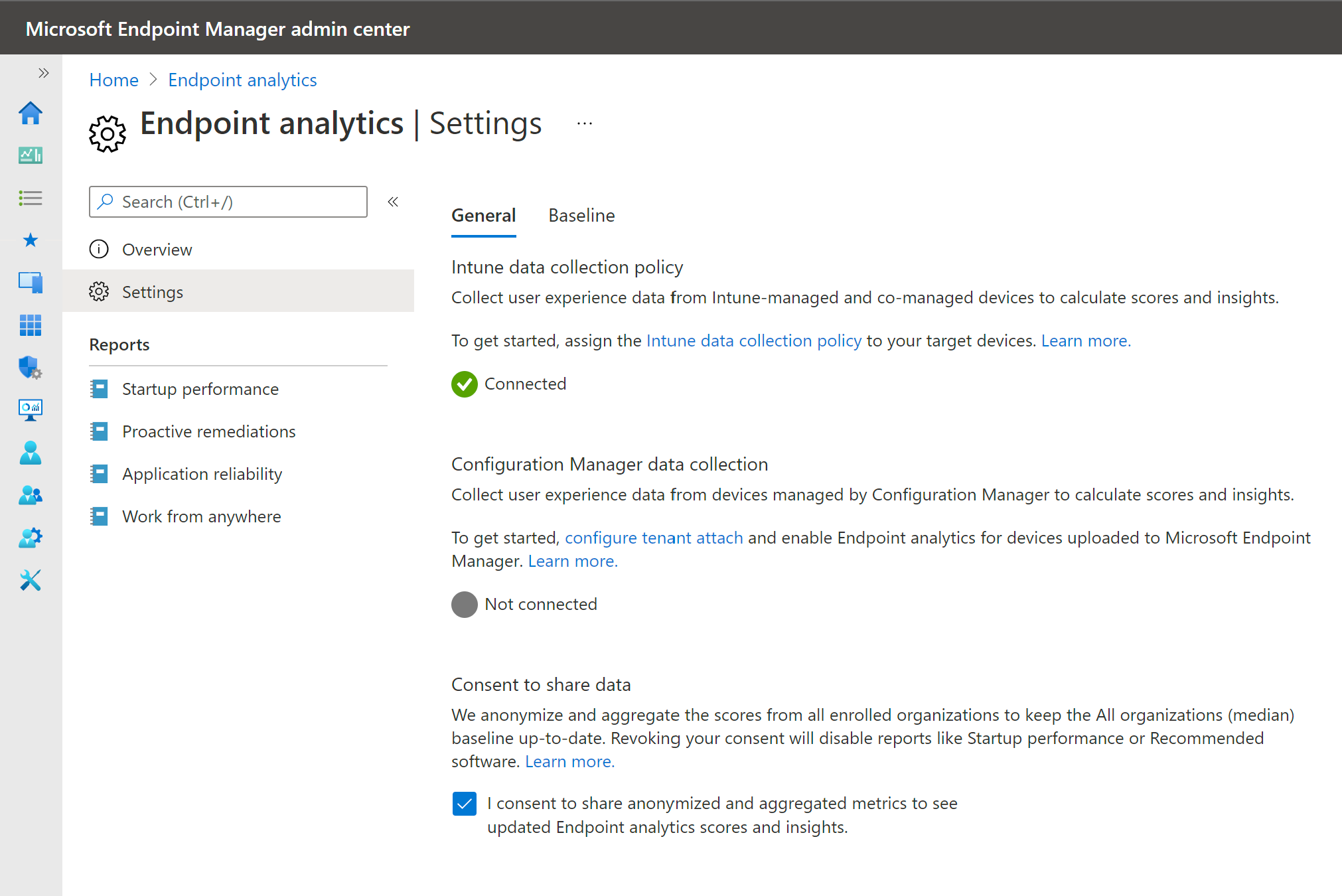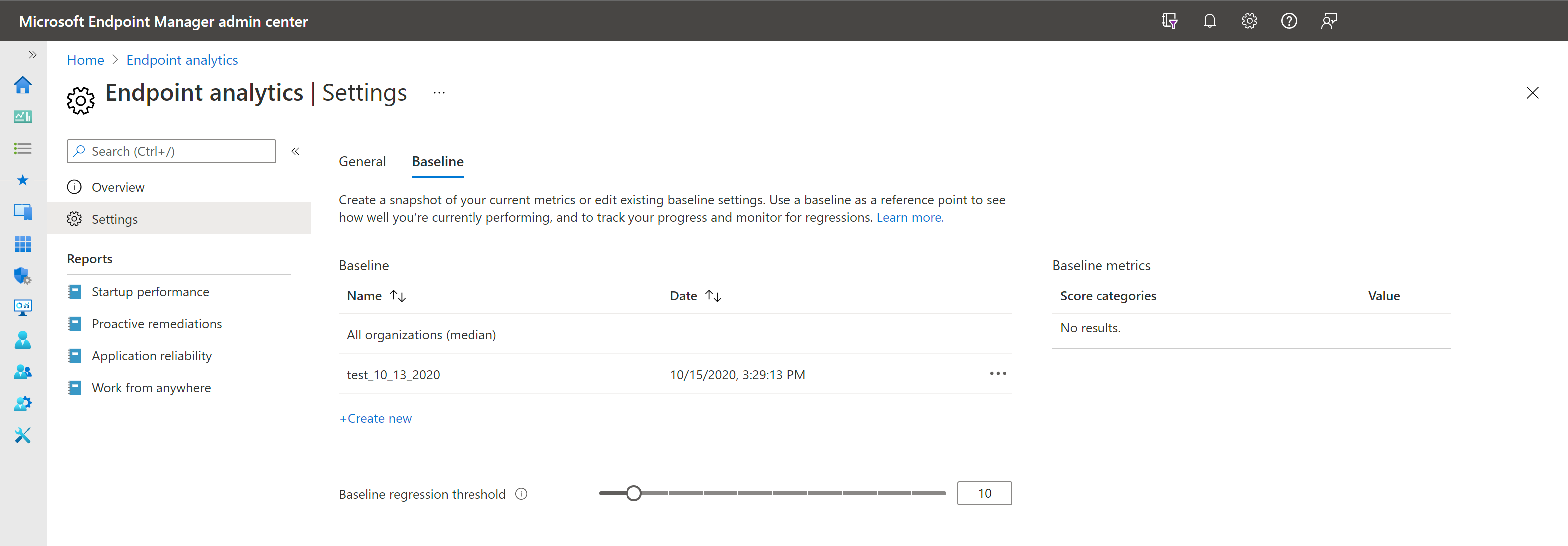Einstellungen der Endpunktanalyse
Auf der Seite „Einstellungen“ können Sie Allgemein oder Baseline auswählen. Jede dieser Einstellungen wird hier beschrieben:
Allgemeine Einstellungen
Auf der Seite Allgemein in Einstellungen können Sie feststellen, ob die Erfassung der Intune-Startleistungsdaten aktiviert wurde. Sie ist standardmäßig automatisch für alle Ihre Geräte aktiviert, wenn Sie Start auswählen, um die Benutzererlebnisanalyse zu aktivieren. Sie können zum Datensammlungs-Richtlinienknoten von Intune zu navigieren, um den Satz von Geräten zu ändern, auf denen Start- und Anmeldedatensätze gesammelt werden.
Intune-Richtlinie für die Datensammlung
Um diese Einstellung einer Teilmenge von Geräten zuzuweisen, erstellen Sie ein Profil mit den folgenden Informationen:
Plattform: Wählen Sie Windows 10 und höher aus
Profiltyp: Vorlage auswählen
Profil: Wählen Sie Windows-Systemüberwachung aus
Name: Geben Sie einen beschreibenden Namen für das Profil ein, z. B. Intune-Richtlinie für die Datensammlung
Beschreibung: Geben Sie eine Beschreibung für das Profil ein. Diese Einstellung ist optional, wird jedoch empfohlen.
Gehen Sie in den Konfigurationseinstellungen wie folgt vor:
Systemüberwachung: Wählen Sie Aktivieren aus, um die Erfassung von Ereignisinformationen von unterstützten Windows 10-Geräten oder höher zu aktivieren
Bereich:Endpunktanalyseauswählen. Der Windows-Updatebereich wird von der Endpunktanalyse nicht verwendet.
Filtern Sie das Profil mithilfe der Bereichstags und Anwendbarkeitsregeln nach bestimmten IT-Gruppen oder Geräten in einer Gruppe, die einem bestimmten Kriterium entsprechen.
Configuration Manager-Datenconnector
Um Ihre Configuration Manager-Hierarchie mit Der Endpunktanalyse zu verbinden, müssen Sie Microsoft Intune Mandantenanfügung aktivieren.
Nach Herstellen der Verbindung können Sie in der Configuration Manager-Konsoleauswählen, auf welche Geräte Sie für Endpunktanalysen abzielen möchten.
Hinweis
Einige Geräte, z. B. Nicht-Windows-Geräte, sind nicht für die Endpunktanalyse geeignet, sind aber möglicherweise für Geräteaktionen mit Microsoft Intune Mandantenanfügung berechtigt. Die Aufnahme dieser Geräte in Ihre gezielte Sammlung hat keine Auswirkungen auf Endpunktanalysen.
Zustimmung zur Freigabe von Daten
Wenn Sie anonymisierte Daten und aggregierte Metriken freigeben, halten registrierte Organisationen die Baseline Alle Organisationen (Median) auf dem neuesten Stand. Sie können die Zustimmung zur Freigabe dieser Daten jederzeit widerrufen. Wenn Sie die Zustimmung widerrufen, werden Berichte deaktiviert, die auf Daten für die Berechnung von Erkenntnissen wie z. B. der Startleistung basieren. Die Daten, die derzeit in den Berichten enthalten sind, veralten sofort und neue Daten werden nicht hinzugefügt. Vor dem Widerruf der Einwilligung werden Daten bis zu 60 Tage lang angezeigt, bis verlaufsbezogene Daten nicht mehr verfügbar sind.
So widerrufen Sie die Einwilligung:
- Deaktivieren Sie auf der Seite Endpunktanalysen-Einstellungen das Kontrollkästchen, das besagt Ich stimme der Weitergabe anonymisierter und aggregierter Metriken zu, um aktualisierte Endpunktanalysebewertungen und -Einblicke anzuzeigen.
- Wählen Sie zum Bestätigen der Aktion Ja aus.
- Optional können Sie das Sammeln von Daten beenden.
Baselineverwaltung
Sie können Ihre aktuellen Bewertungen und Teilbewertungen mit anderen Bewertungen vergleichen, indem Sie eine Baseline festlegen.
Es gibt eine integrierte Baseline für Alle Organisationen (Median), mit der Sie Ihre Bewertungen mit einem typischen Unternehmen vergleichen können.
Wichtig
Die Bewertungen aller registrierten Organisationen werden anonymisiert und aggregiert, um die Baseline für Alle Organisationen (Median) auf dem neuesten Stand zu halten. Sie können das Sammeln von Daten jederzeit beenden.
Sie können neue Baselines auf Basis Ihrer aktuellen Metriken erstellen, um den Fortschritt nachzuverfolgen oder Regressionen im Laufe der Zeit anzuzeigen. Wählen Sie auf die Schaltfläche Neu erstellen aus, und benennen Sie die neue Baseline. Um die Auswahl in der Dropdownliste auf den Berichtsseiten zu vereinfachen, sollte der Name das Datum enthalten.
Hinweis
Sie müssen während der Browsersitzung mindestens einen Endpunktanalysebericht öffnen, z. B. die Startleistung, bevor Sie eine neue Baseline erstellen können.
Es gibt ein Limit von 20 Baselines pro Mandant. Sie können alte Baselines löschen, die nicht mehr benötigt werden.
Ihre aktuellen Metriken werden rot gekennzeichnet und als zurückgestellt angezeigt, wenn sie unter die aktuelle Baseline in Ihren Berichten fallen. Es ist völlig normal, dass Metriken von Tag zu Tag schwanken. Sie können also einen Regressionsschwellenwert festlegen, der standardmäßig auf 10 % festgelegt ist. Mit diesem Schwellenwert werden Metriken nur als rückläufig gekennzeichnet, wenn sie um mehr als 10 % rückläufig sind.
Nächste Schritte
Feedback
Bald verfügbar: Im Laufe des Jahres 2024 werden wir GitHub-Issues stufenweise als Feedbackmechanismus für Inhalte abbauen und durch ein neues Feedbacksystem ersetzen. Weitere Informationen finden Sie unter https://aka.ms/ContentUserFeedback.
Feedback senden und anzeigen für